Modificarea Raportului de Aspect al Videoclipurilor pe iPhone și iPad
Schimbarea raportului de aspect al fotografiilor pe dispozitivele iPhone sau iPad este un proces destul de simplu. Odată cu lansarea actualizărilor iOS 13 și iPadOS 13, instrumente similare de editare au fost introduse și pentru videoclipuri. Vă vom ghida prin pașii necesari pentru a decupa și a modifica cu ușurință raportul de aspect al videoclipurilor direct pe iPhone sau iPad.
Noile funcții de editare video se găsesc în aplicația Fotografii. Mai întâi, asigurați-vă că dispozitivul dvs. rulează iOS 13, iPadOS 13 sau o versiune ulterioară. Apoi, deschideți aplicația Fotografii și selectați videoclipul pe care doriți să-l editați. În continuare, atingeți opțiunea „Editați”.
Acum veți fi în interfața de editare video. Aici, atingeți butonul „Decupați”, localizat în partea de jos a ecranului.
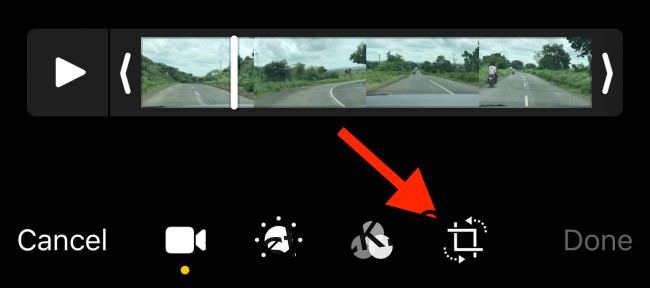
Veți observa un cadru de formă liberă în jurul previzualizării video. Pentru a decupa, apucați unul dintre colțuri și trageți-l până la dimensiunea dorită.
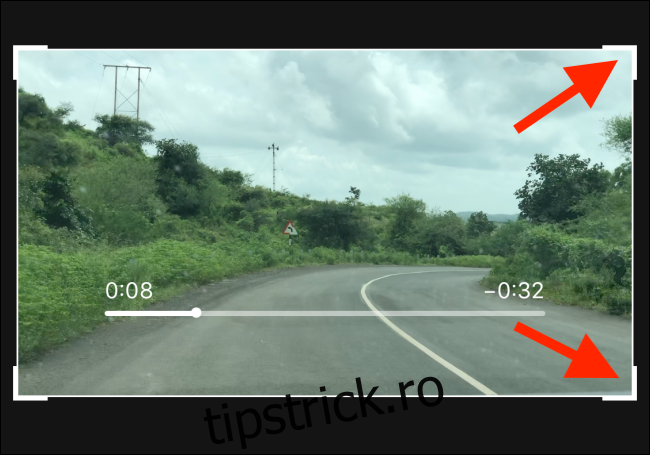
După ce ați stabilit zona de decupare, puteți utiliza gestul de apropiere/depărtare a degetelor (pinch) pentru a ajusta mărimea video-ului. De asemenea, îl puteți muta pentru a-l centra în interiorul cadrului.
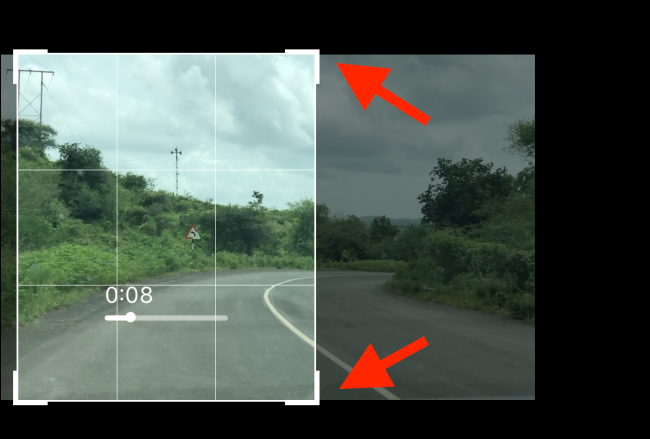
Acesta este modul de decupare liberă. Totuși, dacă doriți să decupați videoclipul pentru o platformă specifică sau un anumit raport de aspect, de exemplu 9:16 pentru Instagram Stories, aveți la dispoziție presetări de raport de aspect.
În meniul de decupare, atingeți pictograma „Raport de aspect”, situată în colțul din dreapta sus al ecranului.
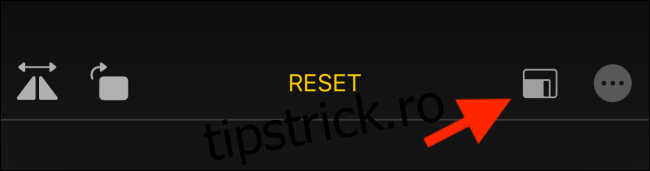
Acum, sub instrumentul de decupare, veți vedea mai multe formate prestabilite. Puteți alege între modurile Portret și Peisaj, dar și opțiunea Pătrat.
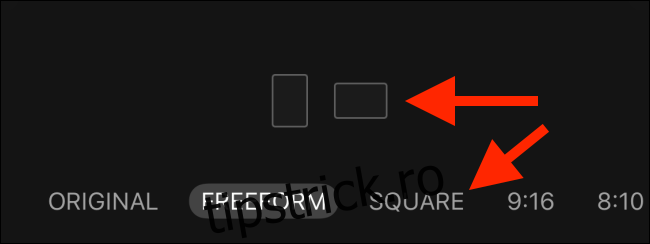
Glisând orizontal prin lista de raporturi de aspect, puteți vizualiza toate opțiunile disponibile. Atingeți un raport de aspect pentru a vedea cum va arăta videoclipul decupat.
Similar ca în modul de decupare liberă, după ce ați selectat raportul de aspect, puteți ajusta dimensiunea și poziția videoclipului cu ajutorul gesturilor pinch și tragere.
Când sunteți mulțumit de modificări, apăsați butonul „Terminat”. Aplicația Fotografii va salva modificările într-o nouă versiune a videoclipului.
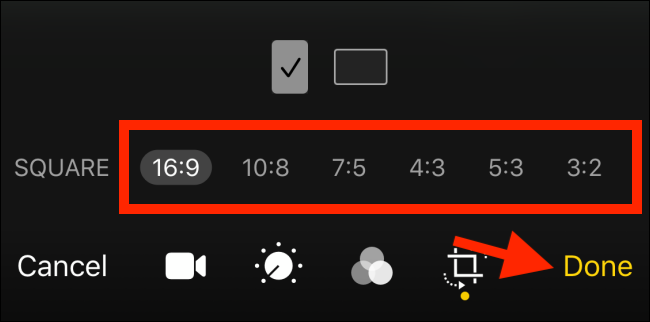
Începând cu iOS 13 și iPadOS 13, editarea foto și video este nedistructivă. Dacă doriți să reveniți la videoclipul original, deschideți ecranul de editare video, apoi apăsați butonul „Revenire”.
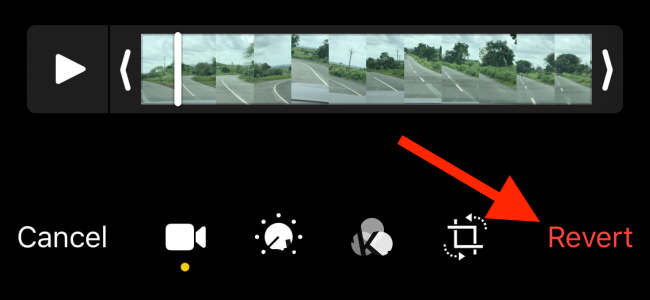
În fereastra pop-up, selectați opțiunea „Reveniți la original”. După câteva secunde, aplicația Fotografii va restabili videoclipul original.
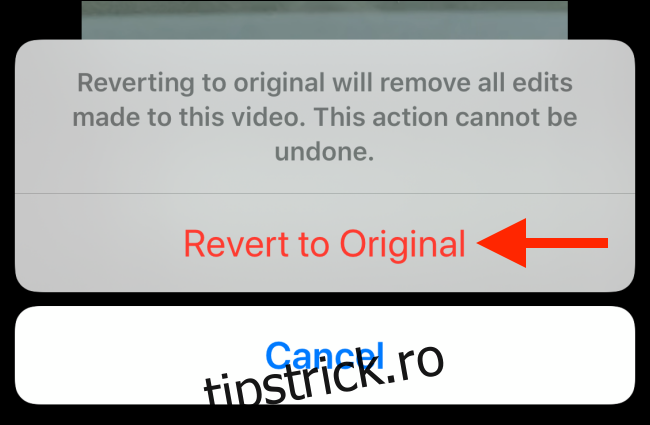
Aceasta este doar una dintre multiplele funcții noi și utile introduse în iOS 13. Vă încurajăm să explorați și modul întunecat (Dark Mode) după actualizare.